条码打印软件怎么将多个对象群组在一块 点击:51 | 回复:0
发表于:2021-03-05 15:23:18
楼主
在条码打印软件中设计标签时,有时标签上的内容比较多,为了方便管理,需要将两个或多个对象群组在一起,有的客户咨询,该怎么群组?接下来就给大家介绍下群组的步骤,有需要的朋友可以参考下:
在中琅条码打印软件中创建标签之后,点击软件左侧的功能按钮,如:点击软件左侧的“实心A”按钮,在画布上绘制普通文本对象,双击普通文本,在图形属性-数据源中,点击“修改”按钮,删除默认的数据,在下面的状态框中,手动输入要添加的信息,点击编辑-确定。
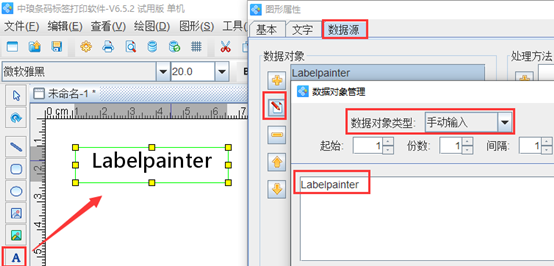
点击软件左侧的“绘制一维条码”按钮,在画布上绘制条形码对象,这里以code 128为例,双击条形码,在图形属性-数据源中,点击“修改”按钮,数据对象类型选择“随机生成”,生成长度可以根据自己的需求自定义设置,之后点击编辑-确定。
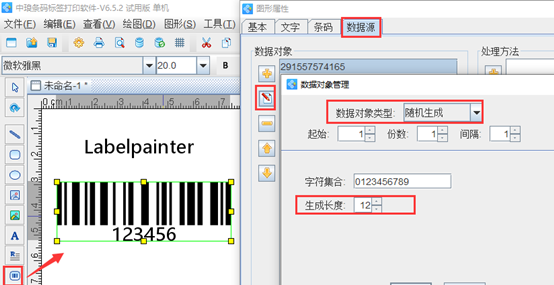
选中标签上的对象(至少是两个以上),点击软件上方工具工具栏中的“群组”按钮,即可群组对象。群组之后可以随意移动。
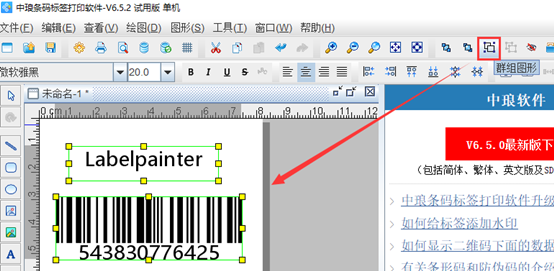
也可以全选标签上的对象,右击-群组图形,可以实现同样的效果,如图所示:

以上就是有关在中琅条码打印软件中将多个对象群组在一块的操作步骤,是不是很简单。条码打印软件功能齐全、操作简单、易上手,有需要的用户可以下载条码打印软件进行试用。注意:群组对象的时候至少是两个或者多个对象,才能将其群组在一起,单个是没办法群组的。想要了解更多关于条码打印软件的操作技巧,可以到条码打印软件查找相应的教程,这里就不再详细描述了。
楼主最近还看过
热门招聘
相关主题
- 关于S7-200温度转换比较
 [2320]
[2320] - 螺栓一动就松?看飞机火箭上的...
 [390]
[390] - 昆仑通态TPC7062KX怎样与基恩...
 [430]
[430] - 标签打印软件提示此快捷方式...
 [1034]
[1034] - 电阻率单位换算_有关电阻率的...
 [488]
[488] - 蒸纱机蒸纱过程原理解析
 [354]
[354] - 目前较好的linux运维培训机构...
 [714]
[714] - HEBI-机器人开发组件
 [432]
[432] - 工艺品元宇宙的结合到底可行...
 [454]
[454] - 绝缘胶垫铺设要求
 [1064]
[1064]

官方公众号

智造工程师
-

 客服
客服

-

 小程序
小程序

-

 公众号
公众号

















 工控网智造工程师好文精选
工控网智造工程师好文精选
